
RecoveryFox AIは、WonderFoxというソフトメーカーが提供するデータ復元ソフトです。
削除されたファイルやフォーマットされたドライブのデータを復元できることを売りにしており、2025年4月1日にバージョン1.0がリリースされたばかりの新しいツールです。
他の復元ソフトでよく見られる「ディープスキャン」に相当する機能が、RecoveryFox AIでは「AIスキャン」と表記されています。
実際に公式でも「AIによるファイルのスキャンと再構築」と明記されており、AI的な処理を取り入れた設計であることがうかがえます。
今回は、そんなRecoveryFox AIを他の定番復元ソフト(EaseUS、MiniTool、Recuva)と比較してみました。
検出されたファイル数の違いや、実際の操作感などを通して、このソフトがどんな立ち位置にあるのかを探っていきます。
この記事では、実際に使ってみた感触をもとに、「どんな人に向いているのか」「どこに注意すべきか」などを率直に解説していきます。
この記事はこんな方におすすめです
- 名前を聞いたことがないソフトでも、試す価値があるのか気になっている
- 復元ソフトを選ぶポイントが分からず、選択肢を整理したい
- 検出件数が多すぎて、どれが削除ファイルか分からなくなった経験がある
- 無料でどこまで使えるかを事前に知っておきたい
- 実際に使った人の率直な感想を参考にしたい
検証概要:USBメモリでの復元テスト
検証に使用したのは、11,214ファイルが現在保存されているUSBメモリです。
このUSBメモリは、私自身が日常的に使っていたもので、過去に削除したファイルも含まれています。
今回は、各復元ソフトがこのUSBメモリから「復元可能」として検出したファイル数を比較しました。
なお、ここでの件数はあくまで復元可能と検出されたファイル数であり、実際に復元されたファイル数ではありません。
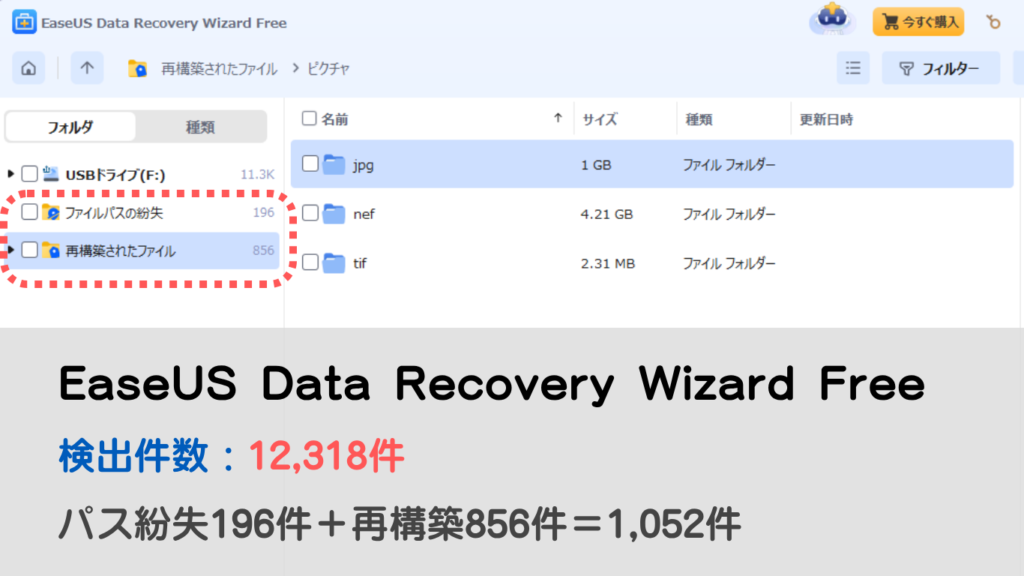
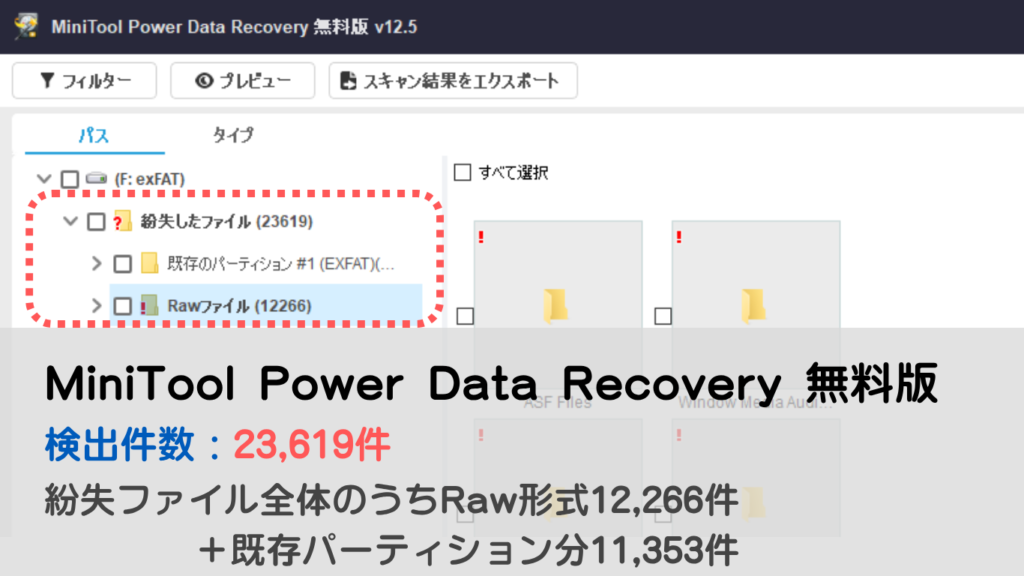
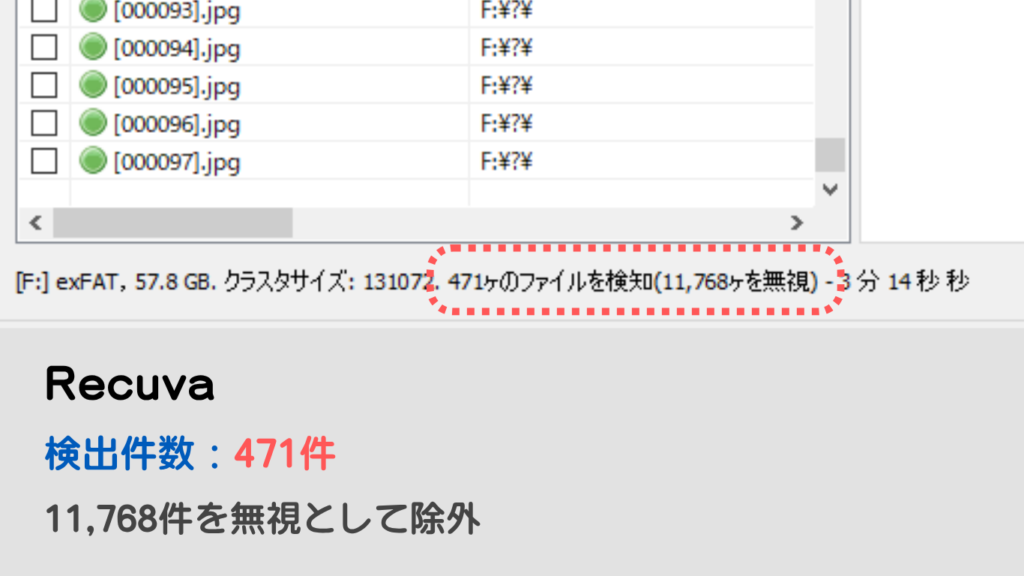
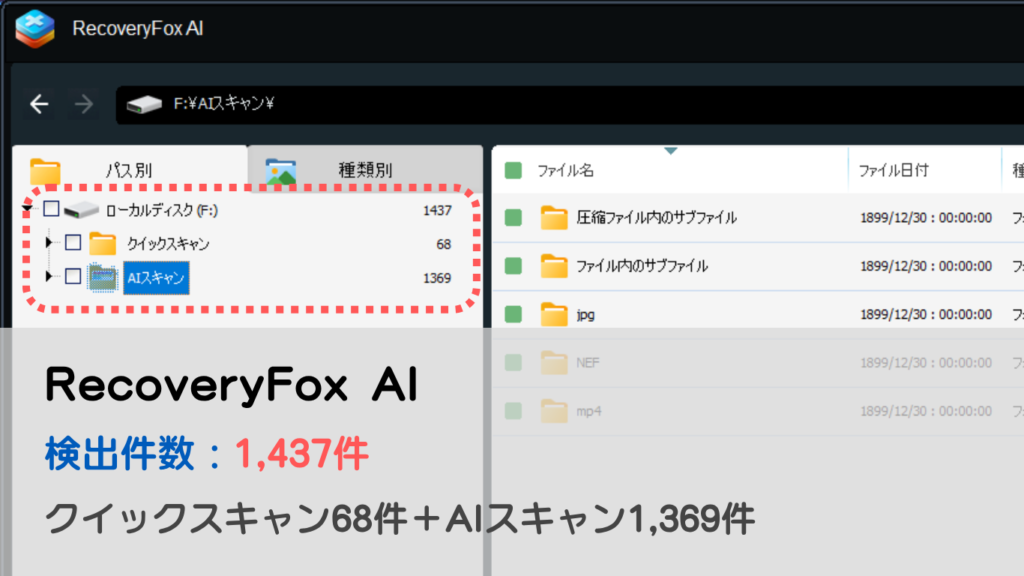
| ソフト名 | バージョン | 検出件数 | 備考 |
| EaseUS Data Recovery Wizard Free | 19.2.5 | 12,318件 | パス紛失196件+再構築856件=1,052件 |
| MiniTool Power Data Recovery 無料版 | v12.5 | 23,619件 | 紛失ファイル全体のうちRaw形式12,266件+既存パーティション分11,353件 |
| Recuva | 1.54.120 | 471件 | 11,768件を無視として除外 |
| RecoveryFox AI | 1.0 | 1,437件 | クイックスキャン68件+AIスキャン1,369件 |
MiniToolやEaseUSは、削除されていないファイルも含めて多く検出しています。
RecoveryFox AIは検出数だけを見ると少なく見えるかもしれませんが、実際には「本当に削除された可能性の高いファイル」に絞り込んだ精度重視の結果と考えられます。
とくにEaseUSで削除済みとして明確に区別されたファイル数(パス紛失196件+再構築856件=1,052件)と比較すると、RecoveryFox AIの1,437件という件数はむしろ多く、不要なノイズを取り除いたうえでの高精度な検出といえるでしょう。
また、Recuvaの検出件数は471件と最も少なく見えますが、実際には11,768件を「無視されたファイル」として除外しているため、内部的にはそれなりに検出されていた可能性があります。
重複や破損の疑いがあるファイルをあえて表示しない設計となっており、慎重なフィルタリングを行う傾向がうかがえます。
追加検証:SDカードでの復元テスト
USBメモリでの検証に加えて、SDカードでもテストを行いました。内容は以下の通りです。
- JPEG画像ファイル:100個
- テキストファイル:1個
この101ファイルをフォルダごと削除したあと、各復元ソフトでスキャンを実行しました。
なお、SDカードには以前から他の画像やファイルも保存されており、今回削除した101ファイル以外にも、過去に削除されたデータが含まれていた可能性があります。
そのため、検出されたファイル数が101件を超える場合、直前に削除したファイルに加えて、それ以前の削除履歴を正確に掘り出せているかどうかが、検出精度の一つの指標になると考えられます。
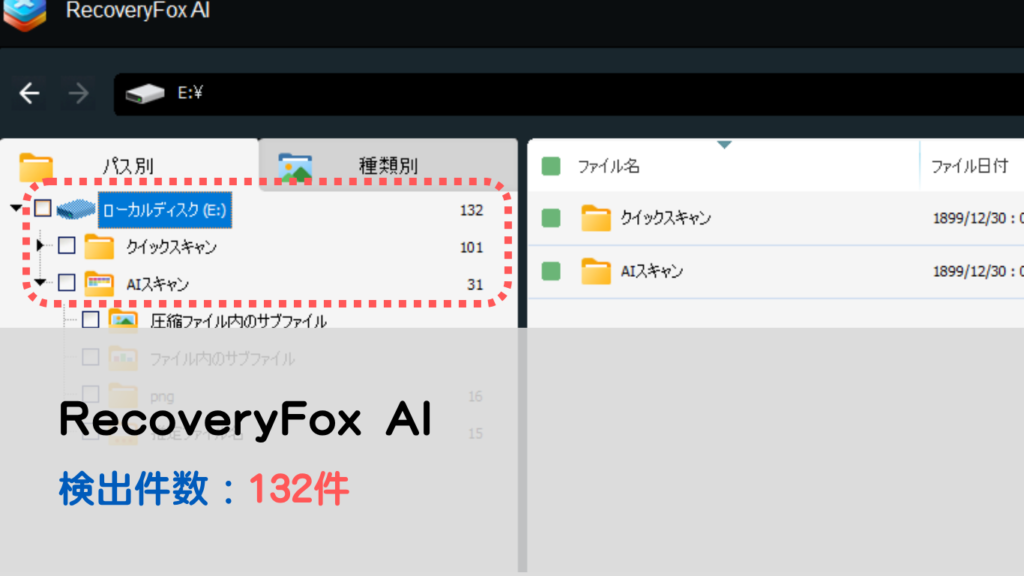
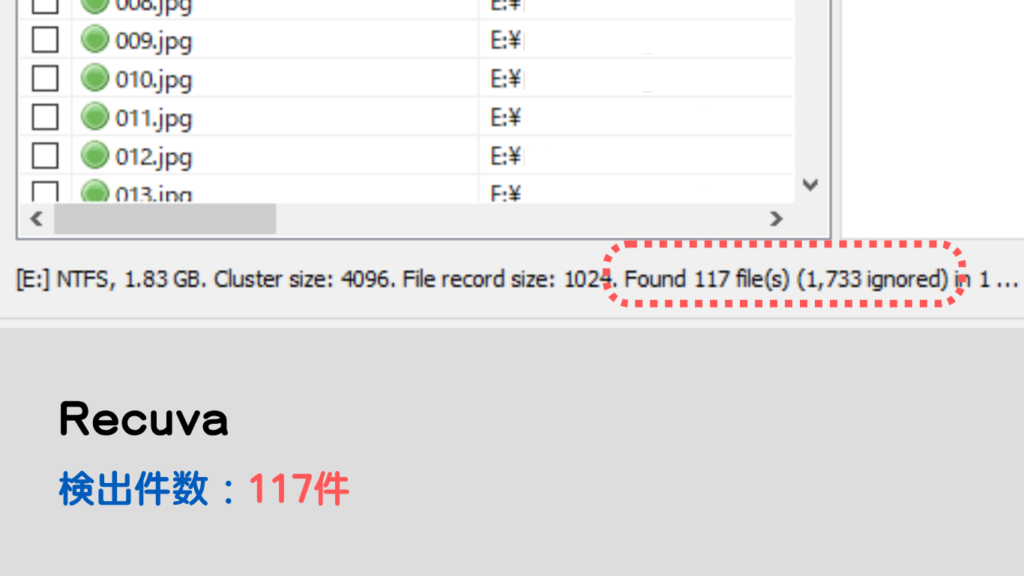
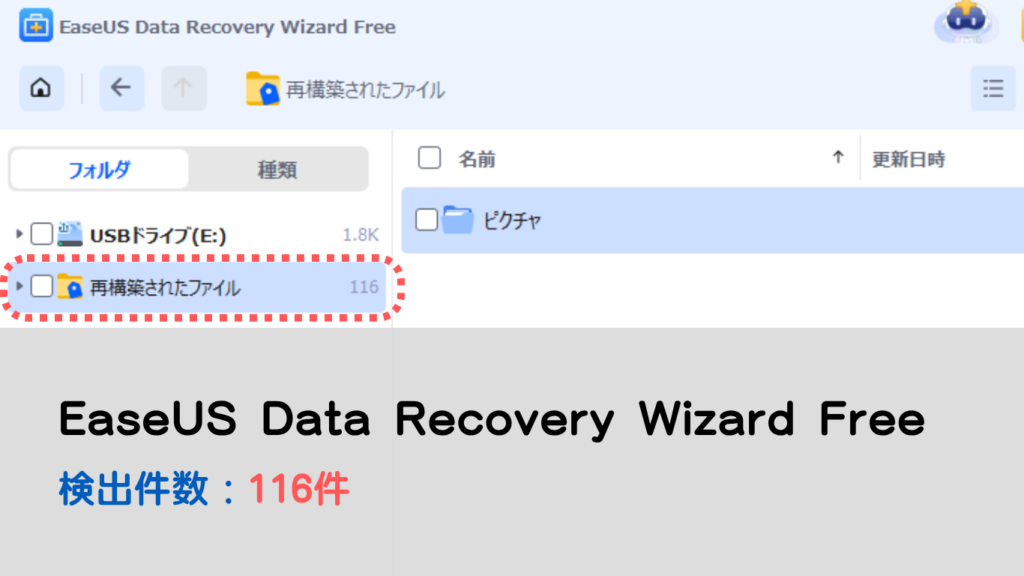
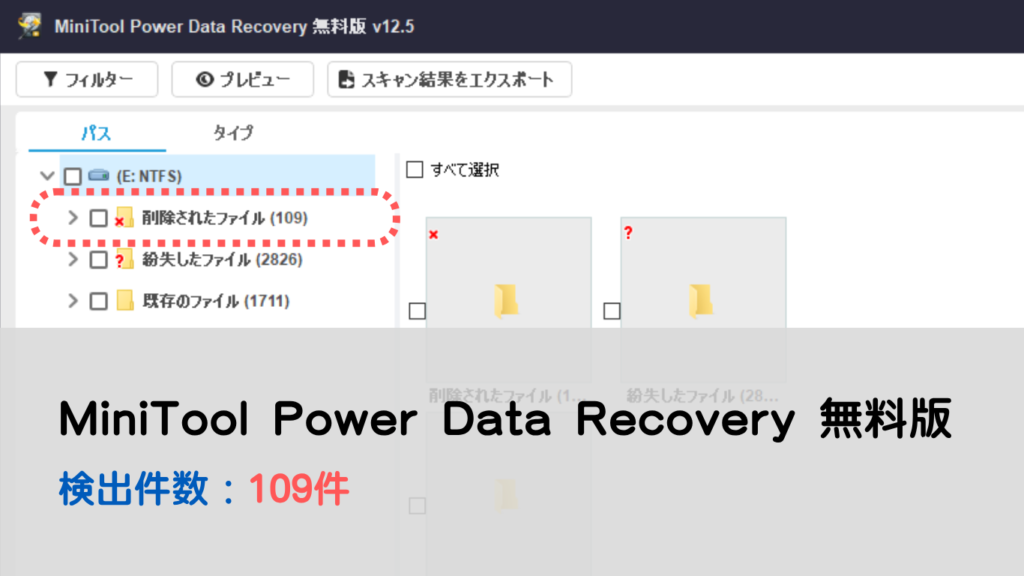
| ソフト名 | 検出件数 | 備考 |
| RecoveryFox AI | 132件 | クイック+AIスキャンの合計 |
| Recuva | 117件 | 検出したファイル数 |
| EaseUS Data Recovery Wizard Free | 116件 | 「再構築されたファイル」のみカウント |
| MiniTool Power Data Recovery 無料版 | 109件 | 「削除されたファイル」のみカウント |
この結果からも、RecoveryFox AIは「削除されたファイル」にフォーカスした精度の高さが際立っており、ノイズを省いたスキャンが期待できることがわかります。
RecoveryFox AIのメリット
消えたファイルにフォーカスした精度重視の検出
表面的な検出件数だけを見ると控えめに感じられるかもしれませんが、むしろ不要なノイズを取り除いたスキャン結果が得られるため、実用性は高いといえます。
数万件の候補から探すよりも、必要なファイルだけを的確に見つけられる方が効率的です。
他ソフトでは検出されなかったファイル名の発見
EaseUSとRecoveryFox AIでは、一部の削除ファイルについて、ファイル名だけを検出できるケースがありました。
今回はPDF形式のファイルでこのような現象が確認されました。
EaseUSでは12件、RecoveryFox AIでは8件が「PDFフォルダ」として表示されましたが、EaseUSの12件の中には同一ファイル名の重複が含まれており、実質的には両者とも8ファイルと考えられます。
復元後に開けたファイルはなかったものの、他のソフト(MiniTool、Recuva)ではこれらのPDFファイル名自体が検出されなかったため、RecoveryFox AIの検出範囲の広さが際立っています。
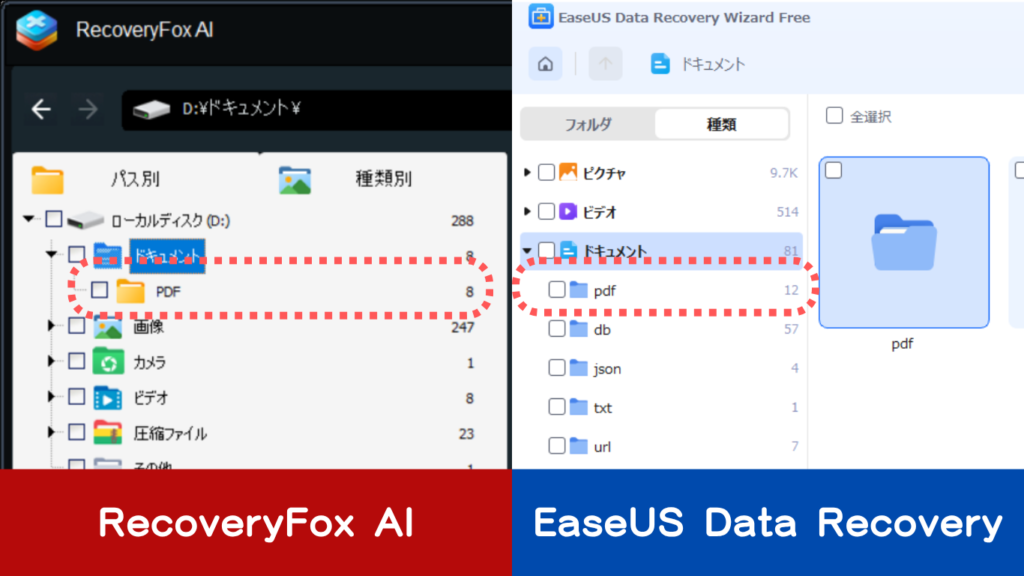
検出件数と精度のバランスが優れているソフト
MiniToolやEaseUSのように検出件数が多すぎてノイズも増える傾向にある一方で、Recuvaのように検出数が少なすぎて情報が足りないこともあります。
RecoveryFox AIはその中間に位置し、適度な検出数と高い精度の両立を実現している点が特徴です。
また、インストール時点から日本語を選択できるため、別途日本語化の手間が不要です。
操作画面も自然な日本語で統一されており、手順に戸惑うことも少ないでしょう。
このように、言語面でのわかりやすさは、復元ソフトを使い慣れていない方にも配慮された設計といえます。
RecoveryFox AIのデメリット
多数ファイルの処理時に不安定になることがある
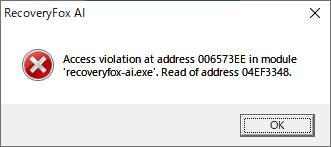
数千〜数万件のファイルが存在するメディアをスキャンした際、エラーメッセージが表示されてスキャンが中断されたり、アプリが強制終了するケースが確認されました。
現時点でのバージョンが1.0系であることを考えると、今後のアップデートによる改善が期待されます。
FAT形式のディスクはサポート対象外
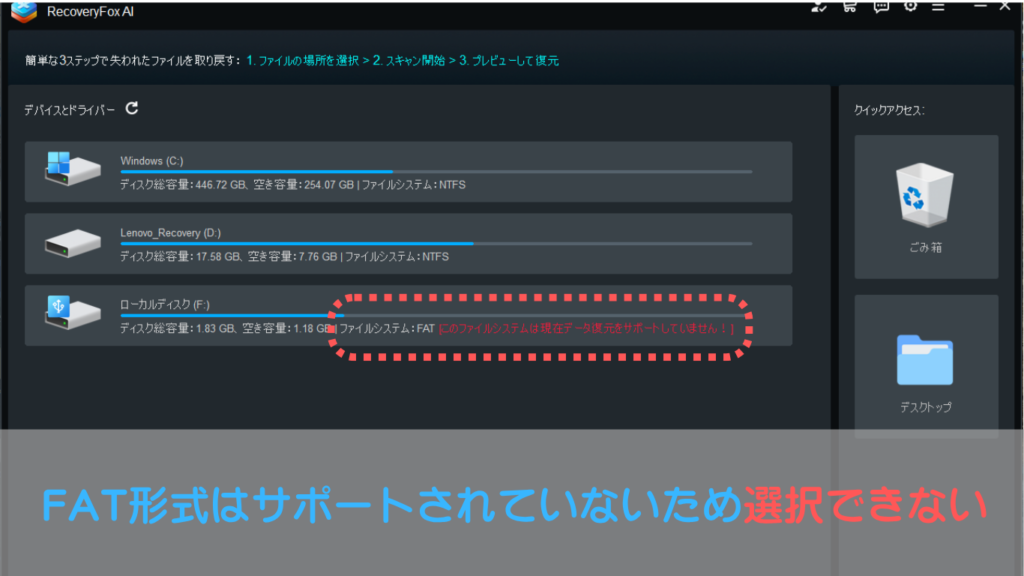
FAT(FAT12/16)でフォーマットされたディスクには対応しておらず、スキャン対象として選択することができません。
FAT形式は古いUSBメモリやSDカードなどでよく使用されているため、注意が必要です。
なお、FAT32やexFATには対応しています。
キーボード操作に非対応、プレビュー表示もやや分かりづらい
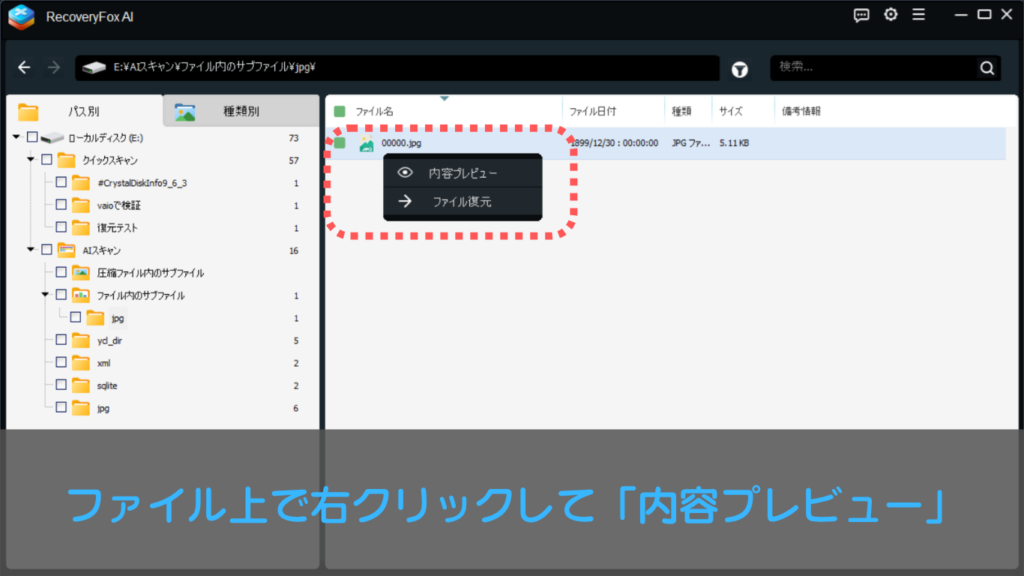
操作は完全にマウスに依存しており、キーボードでの操作やショートカットには対応していません。
私自身、普段はキーボード操作中心で作業しているため、いちいちマウスに持ち替えるのが少しだけ面倒に感じました。
せめて上下左右キーでの選択移動くらいには対応していてほしいところです。
また、スキャン結果のファイルをプレビューする際も、ファイル上で右クリックして「内容プレビュー」を選ぶ必要があり、初見では少し分かりづらく感じました。
表示位置に明確なボタンなどがないため、プレビュー機能の存在自体に気づきにくい可能性があります。
無料版では復元不可
RecoveryFox AIの無料版ではスキャンとプレビューは可能ですが、実際の復元はできません。
他のソフトでは「最大2GBまで無料」などといった容量制限付きでの復元が可能ですが、RecoveryFox AIでは復元機能そのものがすべて有料です。
特定フォルダ指定での検出精度は限定的
ゴミ箱やデスクトップなどの場所を指定してスキャンした場合、検出されないファイルがあることが確認されました。
ただし、これは他の復元ソフトでも共通する傾向であり、Cドライブ全体をスキャンすることでゴミ箱から削除されたファイルが見つかるケースもあります。
ライセンス料金とプラン比較
RecoveryFox AIの料金プランはシンプルで、いずれも自動更新なし。
復元機能を使うにはライセンス購入が必要ですが、短期から長期まで幅広く用意されています。
| プラン | 価格(税込) | 特徴 |
| 1週間ライセンス | 7,980円 | 緊急時の一時利用に最適。自動更新なし。 |
| 1ヶ月ライセンス | 9,980円 | 短期プロジェクト向き。7日間返金保証あり。 |
| 1年間ライセンス | 11,980円 (通常14,980円) | 長期利用向け。30日間返金保証。 |
| 永久ライセンス | 15,980円 (通常22,980円) | 一度の購入でずっと使える。優先サポート付き。 |
すべてのプランで「スキャンとプレビュー」は無料で利用可能ですが、復元自体は有料ライセンスが必要です。
なお、最新の価格やキャンペーン情報については、公式サイトをご確認ください。
他ソフトとの比較まとめ
| RecoveryFox AI | EaseUS Data Recovery Wizard Free | MiniTool Power Data Recovery 無料版 | Recuva | |
| 検出候補数 | 少なめ | 多め | 非常に多い | かなり少なめ |
| 精度(削除に忠実) | ノイズ少 | 未削除含む | Rawファイル多数 | ノイズ少 |
| 特定形式の検出 (今回はPDFファイル) | ||||
| 安定性 | 大容量スキャンで不安定 | |||
| 操作性 | マウスのみ | 一部キーボード対応 | 一部キーボード対応 | キーボード対応 |
| コスト(復元まで) | 完全有料 | 最大2GBまで無料 | 最大1GBまで無料 | 完全無料 |
※スキャン+プレビューまでは全ソフト無料で利用可能
RecoveryFox AIのインストールと基本的な使い方
RecoveryFox AIは、公式サイトからインストーラーをダウンロードしてインストールします。
無料体験版では復元はできませんが、スキャンとプレビューまでは制限なく利用可能です。
なお、RecoveryFox AIはWindows専用ソフトのため、macOSやLinuxには対応していません。
Macなど他のOSでの復元を検討している場合は、別のデータ復元ソフトを選ぶ必要があります。
インストール手順
- 公式サイトにアクセス
- 「無料ダウンロード」をクリック
- ダウンロードされたファイルを実行してインストール開始
- インストール時に「日本語」を選択し、案内に沿って進めるだけでインストール完了

スキャンと復元の流れ
- 起動後、スキャン対象のドライブを選択
- クイックスキャン → AIスキャンの順に自動で実行
- スキャン完了後、検出されたファイルのプレビューが可能
- 復元したいファイルを選択し、「データ復元」ボタンをクリック(ライセンス購入が必要)
UIはシンプルでスキャン対象も1クリックで指定できますが、プレビュー表示はやや分かりづらく、ファイル上で右クリックして「内容プレビュー」を選ぶ必要があります。
復元前にファイル内容を確認できる機能自体は備わっており、誤復元の防止には役立ちます。
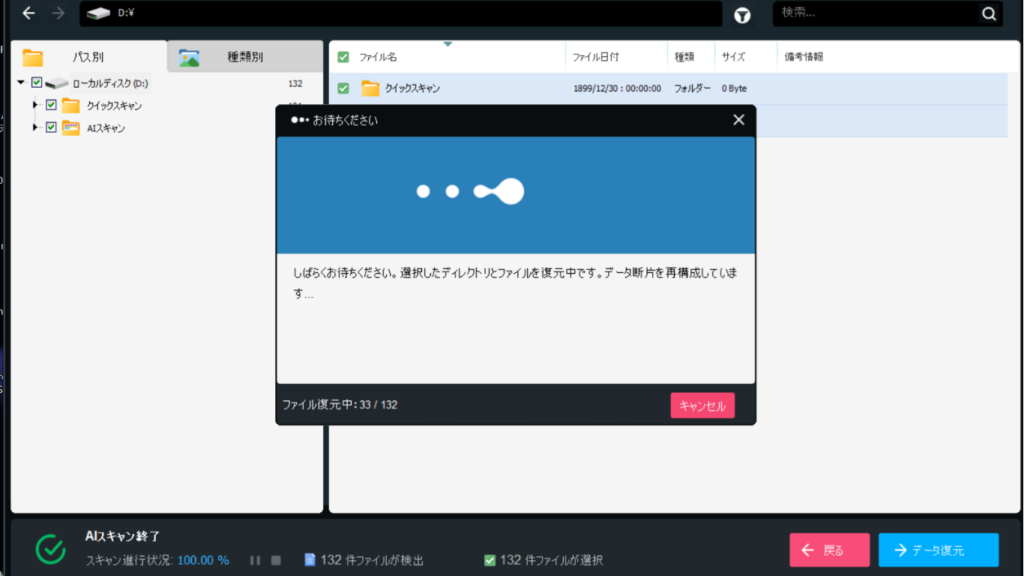
まとめ:まずは試してみる価値のある一本
RecoveryFox AIは、検出数の面では一見すると少なめに見えるかもしれません。
しかし、実際には削除ファイルに焦点を当てた設計により、不要なノイズを省いた高精度な検出が実現されています。
とはいえ、復元ソフトの精度はケースバイケースで、どのソフトが最適かは状況によって変わります。
たとえば、EaseUSでは検出できなかったファイルがRecuvaでは復元できた、ということもあり得ますし、その逆もしかりです。
実際に、今回の検証ではEaseUSとRecoveryFox AIだけがファイル名の検出に成功したケースもありました。(※いずれも復元後に開くことはできませんでした)
このように、ソフトごとに得意・不得意があるため、複数のツールを試す価値があります。
データ復元を業者に依頼すると、数万円〜数十万円かかることもありますが、
多くの復元ソフトはスキャンとプレビューまでは無料で使えるため、まずは複数のツールを試してみるのが現実的な選択肢です。
その意味で、RecoveryFox AIは「まずスキャンを試してみる1本」として、選択肢に加えておく価値があるソフトといえるでしょう。
復元にはライセンスが必要ですが、スキャンとプレビューは無料で利用できるため、実際の検出精度や使い勝手を確認してから導入を検討できます。
ただ、まだスキャン中にエラーが出ることもあるので、今後のアップデートでの改善に期待したいところです。
とくに、以下のような人にはRecoveryFox AIが向いています。
- 復元対象が削除済みのファイルに限定されている
- スキャン対象の絞り込みやファイル名の検出範囲を重視したい
- 検出件数の多さよりも精度と実用性を優先したい
一方で、以下のようなニーズがある方は、他ソフトも検討した上で比較するとよいでしょう。
- 古いメディア(FATフォーマットされたディスク)を扱う人
- 数万件規模の大量ファイルを復元したい人
- キーボード操作中心で作業したい人